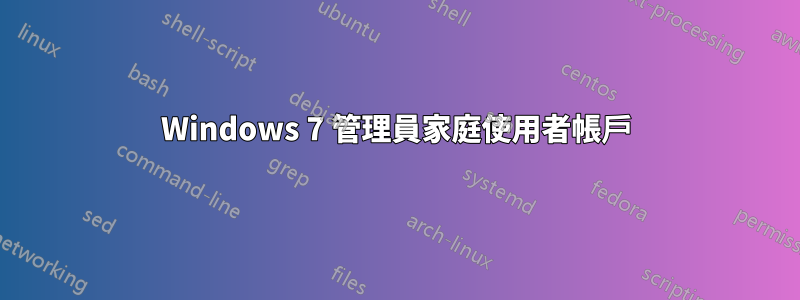
我正在嘗試從另一台電腦登入我的 Windows 7 電腦,以便將檔案傳輸到 Windows 7 電腦。我剛剛在新 PC 上安裝了 Visual Studio 2008,不想將所有工作從舊電腦轉移到新電腦。
當我在重新格式化後首次在 Windows 7 PC 上設定使用者時,建立的帳戶有一個群組字段,從「使用者帳戶」畫面查看時顯示為「HomeUsers;Administrators」。您可以透過在「開始」功能表的搜尋欄位中鍵入「netplwiz」進入此畫面。
我將此帳戶的群組更改為管理員,然後才意識到它被分配給兩個群組-->“HomeUsers;管理員”,正如我上面提到的。我試圖確保它是管理員帳戶,這樣我就不必每次安裝軟體時都輸入密碼。
當我要安裝新軟體時,我可以正常使用這台計算機,而無需一直要求輸入管理員密碼,但我無法從另一台計算機登入這台計算機,因為我沒有包含一組的帳戶「家庭用戶」。
我應該不去理會這個帳戶;一切都會好起來的。
但是,在您第一次設定電腦時自動進行初始分配後,似乎沒有辦法將其分配給兩個群組。如果您將「HomeUsers」指派給帳戶,則「使用者帳戶」畫面上的「群組」欄位將僅顯示「HomeUsers」。如果您將「管理員」指派給該帳戶,則「使用者帳戶」畫面上的「群組」欄位將僅顯示「管理員」。沒有辦法讓它再次顯示為“HomeUsers;Administrators”。
如果您沒有至少一個「HomeUsers」帳戶,則無法從網路上的另一台電腦登入該電腦。如果您沒有「管理員」帳戶,則您將無法在電腦上安裝軟體,除非一直要求輸入管理員密碼,這非常煩人。
我想要在我的 Windows 7 PC 上有一個帳戶,可以使用該帳戶安裝軟體而無需輸入密碼,並且可以從網路上的另一台 PC 登入以傳輸檔案。
如果我可以在Windows 7 PC 上透過在「開始」功能表的搜尋欄位中鍵入「netplwiz」進入「使用者帳戶」畫面時使「群組」欄位顯示為我的主帳戶的「HomeUsers;管理員」,那麼我的主帳戶將執行以下操作我想要它做。
有誰知道如何在 Windows 7 中將帳戶設定為「家庭使用者」帳戶和「管理員」帳戶?正如我之前所說,當您首次設定電腦時,Windows 7 會自動為您執行此操作。但如果不小心改了,就沒有辦法改回來了。至少我不知道該怎麼做。如果有人對如何解決這個問題有任何想法,我將不勝感激。
謝謝,
查爾斯·卡林頓
答案1
您應該嘗試將系統還原到更改“家庭用戶”之前的某個點。如果這不起作用並且您非常絕望,那麼您應該完全恢復到出廠設定。希望這可以幫助!
答案2
我已經找到了解決這個問題的方法。若要將帳戶設定為家庭使用者帳戶和管理員帳戶,以便在從「開始」功能表的搜尋欄位中鍵入「netplwiz」存取的使用者帳戶畫面檢視該帳戶時,該帳戶顯示為「家庭使用者;管理員」,請先變更該帳戶的類型到標準使用者帳戶。從使用“netplwiz”存取的“使用者帳戶”畫面執行此操作。您必須右鍵單擊該帳戶,然後按一下「屬性」。在彈出的視窗中,轉到群組成員資格標籤以變更帳戶類型。做出選擇並按一下「確定」後,按一下「使用者帳戶」畫面上的「套用」或「確定」。然後,開啟控制台,按一下“使用者帳戶和家庭安全性”,按一下“使用者帳戶”,然後按一下“管理其他帳戶”。您想要成為「家庭使用者;管理員」帳戶的帳戶應顯示為可供管理的選用帳戶。當此視窗開啟時,在「開始」功能表的搜尋欄位中鍵入「netplwiz」以再次進入「使用者帳戶」畫面。在此畫面中,將帳戶類型變更為 HomeUsers。 HomeUsers 列在「屬性」視窗的「群組成員資格」標籤上的「其他:」下拉清單中。將帳戶設為 HomeUsers 帳戶後,按一下「使用者帳戶」畫面上的「確定」以套用變更並關閉視窗。現在,返回您從控制面板訪問的“管理帳戶”窗口,該窗口應該仍然打開。按一下應該是“HomeUsers;Administrators”帳戶的帳戶。將帳戶類型變更為管理員,然後按一下「確定」。該帳戶現在應該是“HomeUsers;Administrators”帳戶。如果您透過在「開始」功能表的搜尋欄位中鍵入「netplwiz」再次開啟「使用者帳戶」畫面,則群組欄位應顯示「HomeUsers;Administrators」。現在,您可以使用此帳戶安裝軟體,而無需提示輸入密碼,並從另一台電腦登入此帳戶傳輸檔案。
答案3
若要將您的使用者新增回 HomeUsers 群組,請以管理員身分開啟命令提示字元。然後運行命令net localgroup HomeUsers your_username /add。


